
Innholdsfortegnelse:
- Forfatter John Day [email protected].
- Public 2024-01-30 11:20.
- Sist endret 2025-01-23 15:02.




INTRODUKSJON
Jeg liker å mate fugler i hagen min, men dessverre drar den svarte rotten også fordeler av dette. Så jeg tenkte på en måte å forhindre rotter i å spise fuglemat.
Den svarte rotten er bare aktiv i mørket, så vi må lukke fuglemateren om nettene. Fordi jeg er lat, tenkte jeg på en måte å automatisere dette på. Så ideen om en internettstyrt servo eroserer.
Siden fuglemateren er i hagen din, ville det være fint om ESP også kunne fungere som wifi -rekkeviddeforlenger. Gi dine gjester tilgang til internett uten å avsløre passordet til wifi -nettverket.
Resultatet av programmeringen er en svært fleksibel servokontroller som kan konfigureres for å passe inn i ethvert prosjekt. Den har bl.a. følgende funksjoner:
- Brukeren kan bestemme start- og sluttposisjonen til servoen.
- Bevegelseshastigheten kan stilles inn.
- Servoen kan styres manuelt via webgrensesnittet eller en trykknapp.
- En konfigurerbar tidtaker kan automatisk lukke og åpne fuglemateren på bestemte tidspunkter.
- Å lukke og åpne automatisk kan være i forhold til soloppgang og solnedgang.
- Enkel å koble til wifi -nettverket.
- Meldinger kan sendes via mqtt ved visse hendelser.
- Servoen kan styres av domoticz via en direkte lenke som "ip-of-servo/SW = ON"
- Kan flyttes til hvilken som helst posisjon ved å bruke glidebryteren eller en lenke som "ip-of-servo/POS = 90"
- Vi kan også bruke den som en wifi repeater / extender.
- Vi kan ha en lysdiode som nattlys i hagen.
Videoen vil gi deg en ide om hva du kan lage med denne teknologien.
Rekvisita:
- et NodeMCU v3 eller Wemos d1 (mini) -kort ($ 2, 50)
- en miniservo SG90 9G ($ 2)
- en 5v usb strømforsyning
Valgfri en taktil bryter og/eller en eller to lysdioder med motstand og litt ledning.
Trinn 1: Bygg den

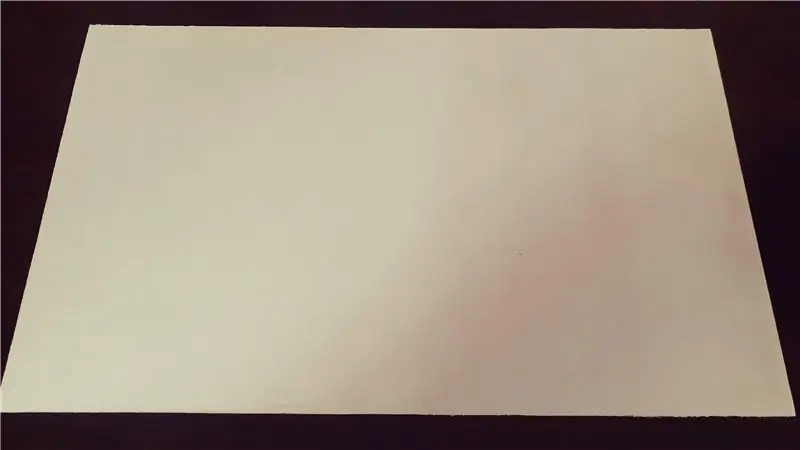

maskinvaren
Servomotoren har 3 ledninger som er koblet til nodemcu. Rød = vcc og skal kobles til Vin (5v). Den svarte eller brune ledningen er Gnd og den oransje eller gule ledningen er datatråden og skal kobles til pin D1. Noen ganger er det nødvendig å koble en pull-up-motstand på 10k til datapinnen for å unngå eratiske trekk ved oppstart.
programvaren
Jeg gjorde det ekstremt enkelt å installere programvaren på ESP -enheten din. Følg disse trinnene:
Last ned og pakk ut filen i en mappe på datamaskinen. Skriv inn denne mappen og klikk på Serial_Communicator.exe, programmet starter. Koble ESP via USB -kabelen til datamaskinen din. Du kan nå teste hvilken kommando ESP er tilkoblet. Les hjelpeteksten for å fortsette. Når programvaren er installert, lyser den blå LED -lampen ombord. Nå kan du gå videre til kapitlet "hvordan fungerer det".
Nå har du også et fint verktøy for å kommunisere med ESP gjennom seriell. Koble esp med usb -kabelen til Windows -datamaskinen. Du kan utstede noen kommandoer for å flytte servoen og se informasjon om oppstart og feilsøking.
oppdatering 23. desember 2020: Ny versjon med tidsbestemt nattlys lagt til.
LAST NED ESP8266SERVO-v1_1b fra onedrive
Trinn 2: Hvordan fungerer det


koble til wifi
Når programvaren er lastet opp, starter wemos og den blå LED -en lyser kontinuerlig. Dette betyr at et tilgangspunkt (AP) åpnes der du kan koble det til wifi. Åpne nå wifi -innstillingene på den bærbare datamaskinen, telefonen eller nettbrettet. Du ser et nettverk kalt ESP-123456 eller lignende.
Koble til dette nettverket med passord 123456789 og bla til 192.168.4.1. Skriv inn legitimasjonen din og følg de ytterligere instruksjonene.
Ikke glem å angi administratorpassordet. Standard er 000000000. Når den er tilkoblet, starter ESP på nytt og lysdioden blinker 3 ganger.
starte opp
Ved oppstart leser Esp innstillingene fra filsystemet, kobler til internett for å stille systemtiden og flytter servoen til lukkeposisjonen. Enn LED blinker 3 ganger for å indikere at den er klar.
innstillinger
Etter den første støvelen bør du gjøre noe rengjøring først. Gå til innstillingssiden og klikk på "tidskonfigurasjon". Her kan du angi din geografiske posisjon og tidsforskyvningen. Hvis sommertid brukes i landet ditt, må du sjekke det. Lagre. Enheten starter på nytt og beregner solnedgangs- og soloppgangstider. Sjekk statussiden for å se om alt er riktig.
servo -innstillinger
Det er viktig å gjøre servoinnstillingene. Vi vil ikke at servoen skal bevege seg til posisjoner der den vibrerer, siden dette er en høy nåværende tilstand og kan ødelegge servoen din eller til og med nodemcu. Besøk servosiden, her kan du bestemme ytterpunktene mellom hvilke servoen kan bevege seg trygt. Kall det åpen og lukkende posisjon, eller omvendt, for å finne ut hva som skjer når du trykker på lukk eller åpne knappen. Dette gjør det veldig enkelt å tilpasse servoen til ditt spesifikke prosjekt.
Du kan også bestemme hastigheten på servobevægelsen. Sjekk "sakte lukkingshastighet" hvis du ikke vil fange fugler i materen.
domotica
Servoen kan også styres av domotica -applikasjoner som "domoticz". Ved å sende en http-forespørsel som "ip-of-espservo/SW = ON" (close) eller "ip-of-espservo/SW = OFF", kan servoen styres. Du kan teste dette i nettleseren din.
mygg
Når mygg er aktivert, kan meldinger som {"idx": "123", "cmd": "SW = ON"} eller 123, SW = ON sendes til servoen. På åpne eller lukkede hendelser blir json -meldinger sendt som {"idx": 123, "nvalue": 1}. Dette json -formatet og kan forstås av domoticz.
taktil knapp
Hvis du kobler til en knapp, har denne følgende funksjonalitet:
- Når du klikker på knappen, bytter servoen fra åpen til lukket eller omvendt.
- Trykk lenge til LED -lampene op vil starte ESP på nytt
- Trykk lenger til LED -lampen slukker: ESP vil glemme legitimasjonen og starte et AP.
Knappen på nodemcu -kortet har samme funksjonalitet
Trinn 3: Feilsøking
eratiske trekk
Hvis servoen uventet beveger seg ved oppstart eller når den styres, hjelper det noen ganger å koble en pullup -restistor på 10K mellom 3,3V og datapinnet d1.
Anbefalt:
BOSEBerry Pi Internett -radio: 4 trinn (med bilder)

BOSEBerry Pi Internett -radio: Jeg elsker å høre på radio! Jeg brukte en DAB -radio i huset mitt, men syntes resepsjonen var litt ujevn og lyden fortsatte å bryte opp, så jeg bestemte meg for å bygge min egen internettradio. Jeg har et sterkt wifi -signal rundt huset mitt og den digitale broen
Kontrollere Led Through Blynk -appen ved hjelp av Nodemcu over internett: 5 trinn

Kontrollere Led Through Blynk App ved hjelp av Nodemcu over Internett: Hei alle i dag Vi viser deg hvordan du kan kontrollere en LED ved hjelp av en smarttelefon over Internett
Billig datamaskin for å surfe på Internett: 8 trinn

Billig datamaskin for å surfe på Internett: Jeg la den billige datamaskinen i internettilgangsverkstedet. Brett med en Intel Atom -prosessor pleier å være veldig billige og vil tjene formålet vårt godt. Jeg kjøpte et mini ITX -formatkort intel D525MW som har et PCI Express -minikortspor og DDR3 -minne
ESP8266 OLED - Få tid og dato fra Internett: 8 trinn

ESP8266 OLED - Få tid og dato fra internett: I denne opplæringen lærer vi hvordan du får dato og klokkeslett fra NIST TIME -serveren ved hjelp av ESP8266 OLED og Visuino, Se en demonstrasjonsvideo
Jordfuktighetsfeedback Kontrollert Internett -tilkoblet dryppvanningssystem (ESP32 og Blynk): 5 trinn

Tilbakemelding fra jordfuktighet Kontrollert Internett -tilkoblet dryppvanningssystem (ESP32 og Blynk): Bekymre hagen din eller plantene dine når du reiser på lange ferier, eller glem å vanne planten din daglig. Vel, her er løsningen Det er et jordfuktighetsstyrt og globalt tilkoblet dryppvanningssystem kontrollert av ESP32 på programvarefronten i
